Índice
O "Incognito Mode" do Chrome é um modo de navegação web onde o navegador elimina automaticamente o histórico de navegação e pesquisa depois de fechar todas as janelas de navegação privadas. Esta funcionalidade também é conhecida como "navegação privada" e está disponível na maioria dos navegadores web populares, como o Firefox (Nova Janela Privada) ou o EDGE (Nova Janela InPrivada).
Para navegar na web em modo privado com o Chrome, pressione Ctrl + Turno + N ou vá para o menu Chrome e selecione Nova janela incógnita. *
Nota: Você deve estar ciente de que enquanto os termos "navegação anônima" ou "navegação privada" implicam que suas atividades online são anônimas, este tipo de navegação não esconde sua identidade dos sites que você visita, nem esconde seu comportamento de navegação do seu provedor de internet (ISP) ou do seu administrador de rede.

Porquê desactivar o Modo de Navegação Privada Cromada?
Embora a funcionalidade de navegação incógnita do Chrome seja uma boa prática para impedir que outros vejam e aprendam informações sobre a sua actividade online, especialmente quando partilha o seu computador com outros ou quando utiliza computadores públicos (por exemplo, em cibercafés), por outro lado pode querer impedir que alguém sob a sua supervisão (por exemplo, os seus filhos) lhe esconda a actividade deles.
Neste guia, nós o acompanharemos através dos passos necessários para desativar a navegação privada no Chrome on Windows e iOS (MAC).
Como desativar o modo Chrome Incognito no Windows.
1. Fechar o cromado.
2a. Pressione simultaneamente o botão Windows  + R para abrir a caixa de comando run.
+ R para abrir a caixa de comando run.
2b Na caixa de comando run, digite regedit e imprensa Entre.
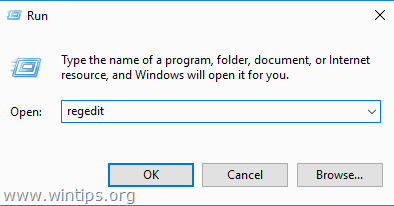
3. Uma vez dentro do Editor do Registro, navegue até o local mencionado abaixo.
- HKEY_LOCAL_MACHINE_SOFTWARE\Políticas
4. clique no botão direito em Políticas pasta e selecione Novo - > Chave .
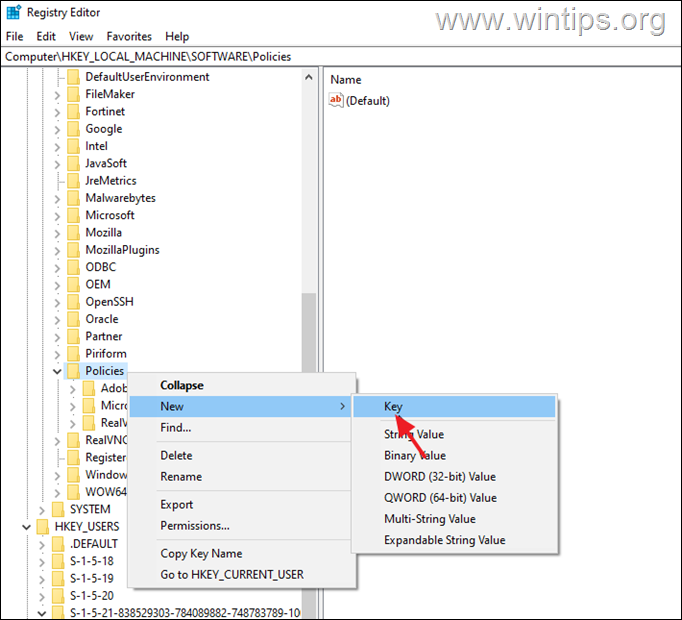
5. Nomeie esta chave recém-criada como Google
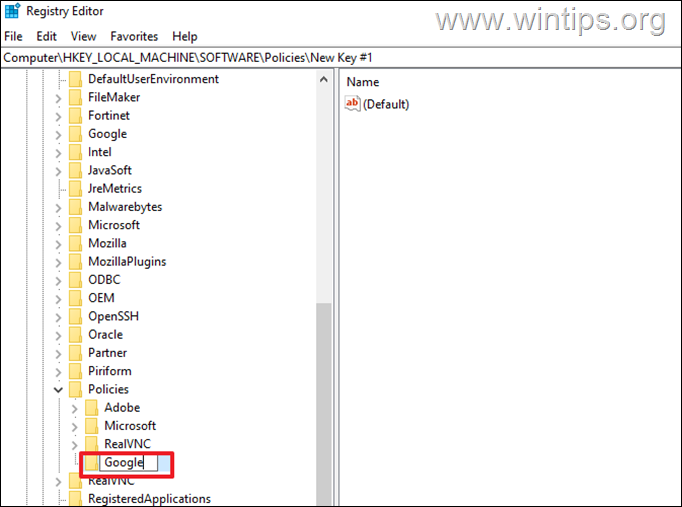
Então, clique no botão direito do mouse em Google e selecione novamente o Novo > Chave opção.
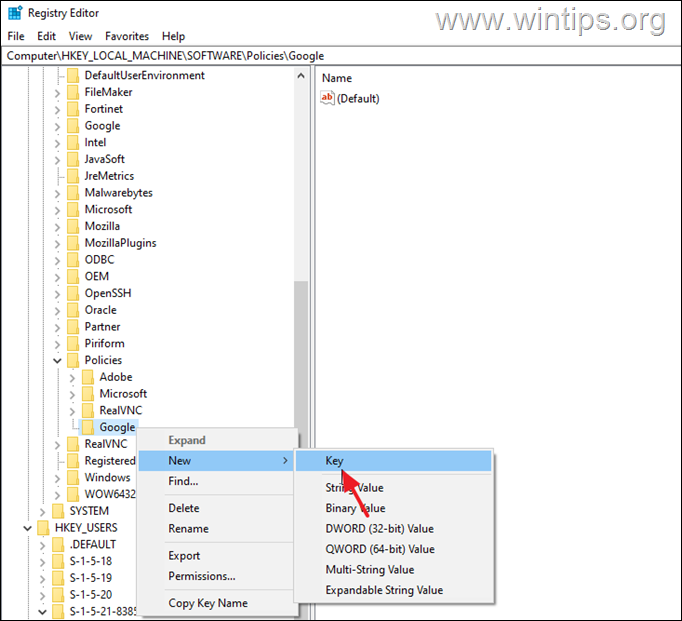
Nomear esta chave como Crómio
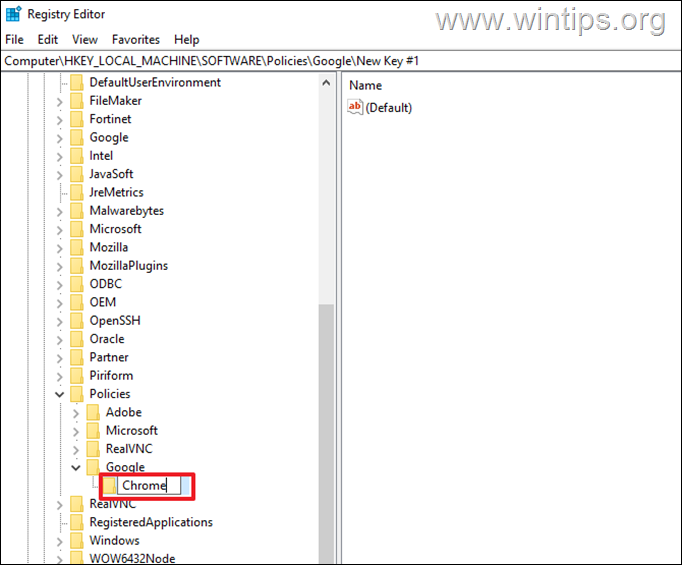
Agora clique no botão direito do mouse em Crómio chave e selecione Novo - > DWORD (32 bits) Valor .
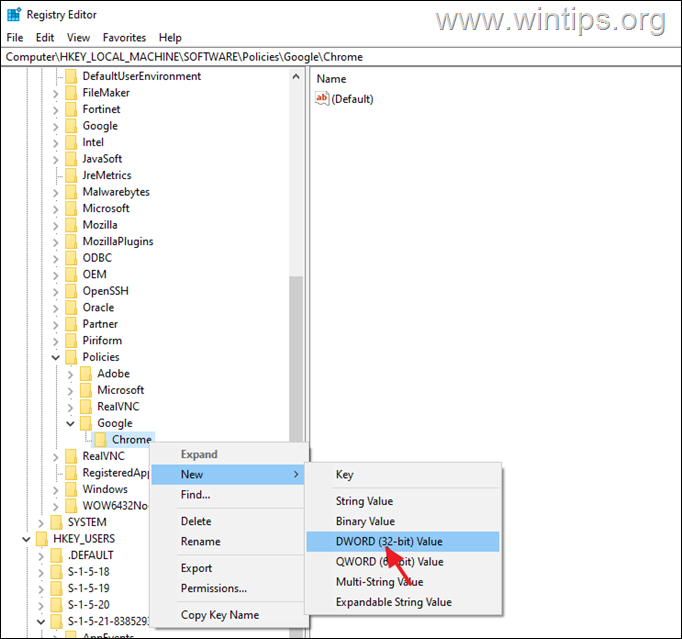
Renomeie este valor como IncognitoModeAvailability
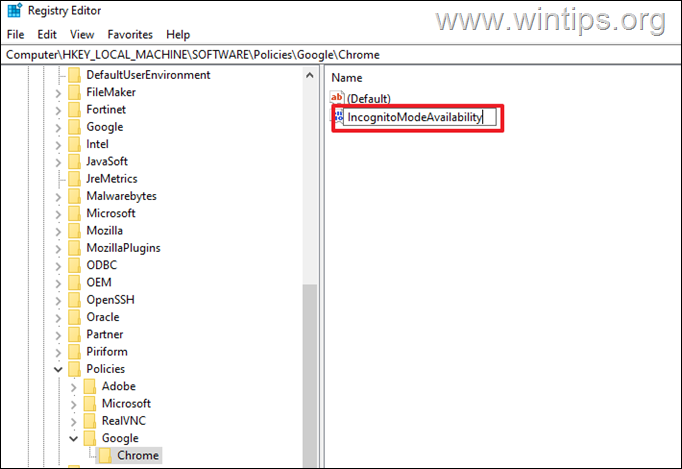
Finalmente clique duas vezes em em IncognitoModeAvailability e em Dados de valor, digite 1 .
Acesse OK e fechar o Editor do Registro.
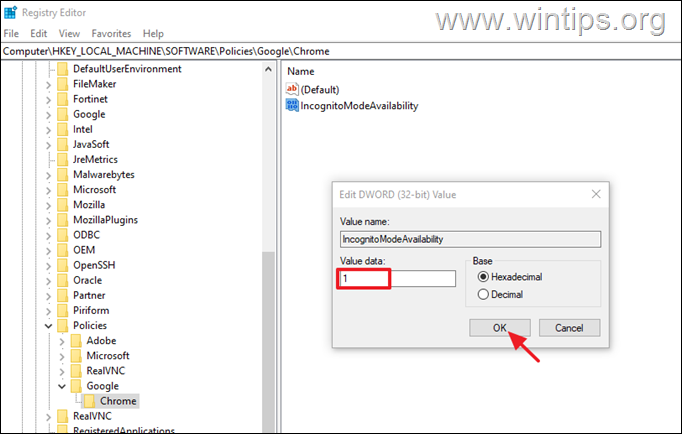
11. Agora abra o Chrome. A opção "New Incognito window" deve estar faltando no menu do Chrome.*
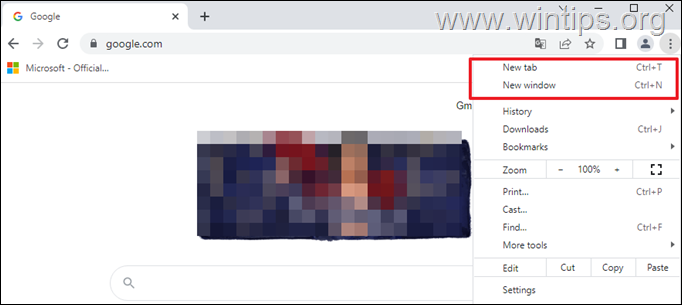
Nota: para reativar o recurso de navegação privada no Chrome, abra novamente o editor do registro e defina o IncognitoModeAvailability valor para 0 ou excluir o Google pasta-chave no âmbito do Políticas na seguinte pasta, no seguinte local de registo:
- HKEY_LOCAL_MACHINE_SOFTWARE\Políticas Google
Como desactivar a opção Modo Incógnito no Chrome no Mac (Apple OS).
Para remover a opção "New Incognito window" no Chrome para iOS (Mac):
1. No Finder, navegue para Aplicações > Utilidades .
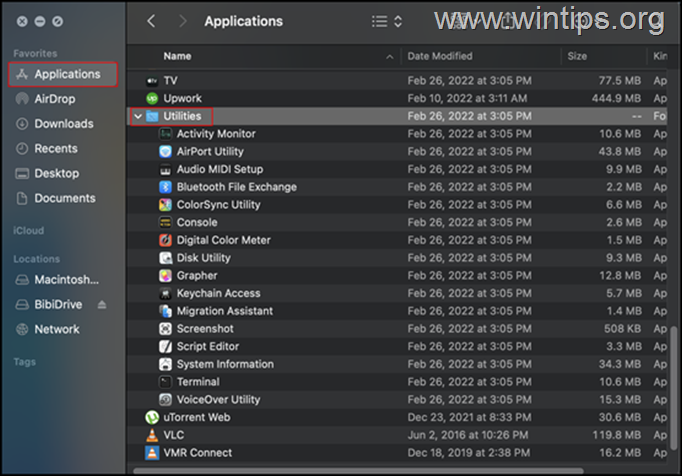
2. Encontrar e clique duas vezes em para lançar o Aplicação terminal .
3. Digite o seguinte comando no Terminal e clique em Entre .
- default write com.google.chrome IncognitoModeAvailability -integer 1
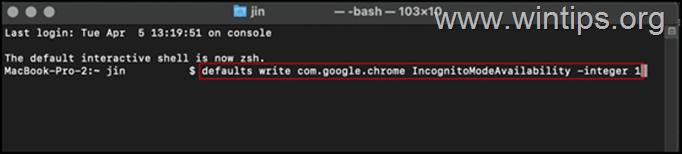
4. Uma vez feito, feche o Terminal e reinício o seu PC para implementar as mudanças.
É isso! Diga-me se este guia o ajudou deixando o seu comentário sobre a sua experiência. Por favor, goste e partilhe este guia para ajudar os outros.

Andy Davis
O blog de um administrador de sistema sobre o Windows





